Not
Bu sayfaya erişim yetkilendirme gerektiriyor. Oturum açmayı veya dizinleri değiştirmeyi deneyebilirsiniz.
Bu sayfaya erişim yetkilendirme gerektiriyor. Dizinleri değiştirmeyi deneyebilirsiniz.
SQL uç noktasına bağlanan sanal ağ geçidi sorunlarını giderme
SQL gibi bir veri kaynağına bağlanmak için sanal ağ veri ağ geçidi ve özel uç nokta kullanıyorsanız, veri kaynağına düzensiz bozuk TCP bağlantıları yaşayabilirsiniz. Sorgular geçersiz işlem, bağlantı kapatıldı, var olan bir bağlantı uzak konak tarafından zorla kapatıldı veya aktarım düzeyi hatası oluştu gibi hata iletileriyle başarısız olabilir. Bu deneyim bilinen bir sorundur ve GA sürümümüz için düzeltilecektir.
Sanal ağ veri ağ geçidi ağı sorunlarını giderme
Ağ geçidi ile bağlanması gereken veri kaynakları arasında ağ bağlantısı sorunlarıyla karşılaşıyorsanız sanal ağ veri ağ geçidi ağınızın sorunlarını giderebilirsiniz.
Sanal ağ veri ağ geçidi ağ sorunlarını giderme nedir?
Sorun giderme bilgileri aşağıdaki verileri içerir:
Ethernet bağdaştırıcı bilgileri: Ağ geçidinin ağ ayarları hakkında bilgi sağlar. Doğru alt ağda İnternet Protokolü'nin (IP) beklenip beklenmediğini denetlemek için bu bilgileri kullanabilirsiniz. Etki Alanı Adı Sistemi (DNS) ayarının doğru olup olmadığını da de kontrol edebilirsiniz.
Ad çözümlemesi ve ağ bağlantısını test etme: IP veya etki alanı adı ve bağlantı noktası kullanarak kapsayıcı ile uç nokta arasındaki bağlantı sorunlarını giderme özelliği sağlar. Bu test başarısız olursa kapsayıcının iyi yanıt vermemesi olasıdır. Bu sorun, DNS bir adresle yanıt vermediğinde veya ağ kullanılamadığında oluşabilir. Ağ testi başarısız olursa, veri kaynağının IP yapılandırması atamasıyla ilgili bir sorun olabilir.
Ağ geçidi ağının sorunlarını giderme
Sanal ağ veri ağ geçitleri'ni seçin.
Sorun gidermek istediğiniz ağ geçidini seçin ve ardından sayfanın üst kısmındaki şeritte Ağ sorunlarını gider'i seçin.
Ağ geçidinin etkin olması gerekir. Ağ geçidi otomatik olarak duraklatılırsa başlatılır ve ağ geçidinin etkin hale gelmesi 2 dakika kadar sürebilir.
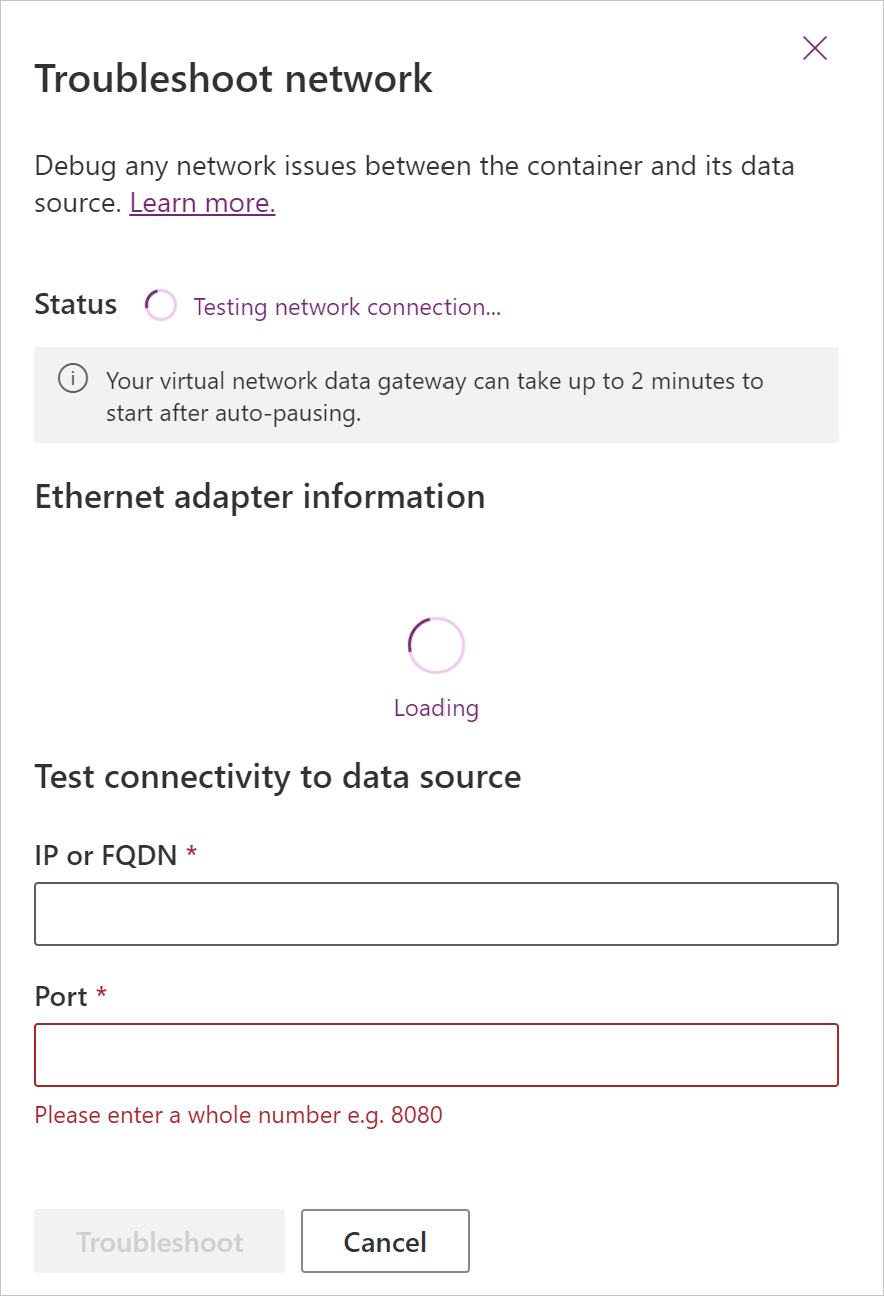
Not
Sorun giderme paneli otomatik olarak bir durum denetimi tetikler. Durum başarısız olursa, ağ geçidi bağlı olmadığından sorun giderme düğmesi devre dışı bırakılır. Durumu yenilemek sorun giderme sonucu durumunu temizler.
Durum denetimi başarılı olursa, DNS sunucuları, IPv4 adresi, alt ağ maskesi ve varsayılan ağ geçidi gibi ethernet bağdaştırıcısı bilgilerinizi görüntüleyebilirsiniz.

IP yapılandırmasını test etmek için IP veya Tam Etki Alanı Adı (FQDN) ve bağlantı noktası numarasını doldurun ve ardından sorun giderme düğmesini seçin. Bağlantı noktasının girişi tam sayı olmalıdır; ondalıklara ve dizelere izin verilmez.

Not
bir Unable to retrieve <IPConfig/TestNetConnectinon/Host Network> information. ileti alırsanız sorun gidermeyi yeniden deneyin ve doğru IP/FQDN ve bağlantı noktası numarasını ayarladığınızdan emin olun.
